Πολύ συχνά, ο ψηφιακός θόρυβος εμφανίζεται σε φωτογραφίες που λαμβάνονται σε επίπεδα χαμηλού φωτισμού. Φυσικά, ιδανικά, πρέπει να χρησιμοποιήσετε επιπλέον φωτισμό κατά τη λήψη, αλλά σε ορισμένες περιπτώσεις, μπορείτε να αποθηκεύσετε θορυβώδεις εικόνες εφαρμόζοντας ειδικά φίλτρα για την απομάκρυνση του θορύβου.
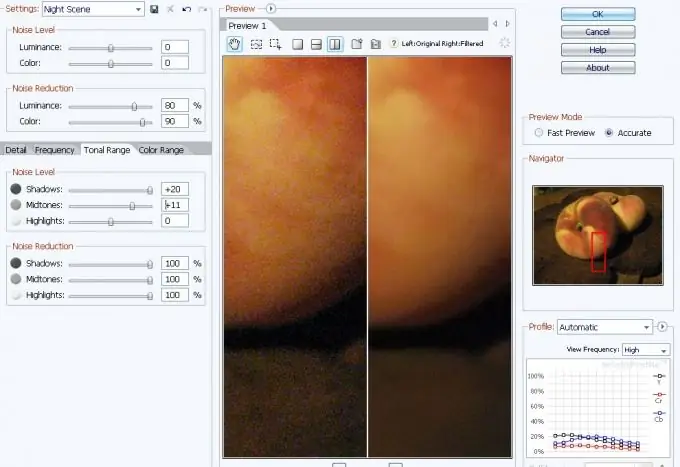
Απαραίτητη
- Πρόγραμμα Photoshop
- Επαγγελματική προσθήκη Imagenomic Noiseware
- Φωτογραφία για επεξεργασία
Οδηγίες
Βήμα 1
Ανοίξτε τη φωτογραφία στο Photoshop χρησιμοποιώντας την εντολή Άνοιγμα στο μενού Αρχείο ή πατώντας Ctrl + O. Στο παράθυρο εξερεύνησης που εμφανίζεται, επιλέξτε το απαιτούμενο αρχείο και κάντε κλικ στο κουμπί "Άνοιγμα".
Βήμα 2
Αντιγράψτε το επίπεδο στο ανοιχτό έγγραφο. Για να το κάνετε αυτό, τοποθετήστε τον κέρσορα σε ένα μόνο επίπεδο στην παλέτα επιπέδων ("Επίπεδα") και κάντε δεξί κλικ. Στο μενού περιβάλλοντος που εμφανίζεται μετά από αυτήν την απλή ενέργεια, επιλέξτε την εντολή Dublicate layer.
Βήμα 3
Εκτελέστε την προσθήκη Imagenomic Noiseware Professional. Όταν εγκατασταθεί από προεπιλογή, αυτό το πρόσθετο τοποθετείται στο φάκελο Imagenomic και καλείται μέσω του στοιχείου Imagenomic στο μενού Φίλτρο.
Βήμα 4
Ρυθμίστε το φίλτρο. Το Noiseware Professional έχει τη δυνατότητα να χρησιμοποιεί έτοιμες προεπιλογές και ρυθμίσεις χρήστη. Αρχικά, δοκιμάστε να εφαρμόσετε οποιαδήποτε από τις προεπιλογές από την αναπτυσσόμενη λίστα Ρυθμίσεις στην επάνω αριστερή γωνία του παραθύρου φίλτρου στη φωτογραφία σας. Μπορείτε να δείτε το αποτέλεσμα της εφαρμογής μιας προεπιλογής στο παράθυρο του φίλτρου. Συγκρίνετε τα αποτελέσματα της εφαρμογής διαφορετικών ρυθμίσεων ανοίγοντας πολλές προεπισκοπήσεις. Για να το κάνετε αυτό, κάντε δεξί κλικ στο κουμπί τριγώνου δίπλα στη λέξη Προεπισκόπηση στο πάνω μέρος του παραθύρου φίλτρου και επιλέξτε την εντολή Νέα προεπισκόπηση. Εφαρμόστε πολλές διαφορετικές προεπιλογές και συγκρίνετε τα αποτελέσματα. Για πιο ακριβή ρύθμιση χειροκίνητου φίλτρου, μεταβείτε στη χειροκίνητη λειτουργία, αλλάζοντας το προφίλ από το Αυτόματο στο Μη αυτόματο στην κάτω δεξιά γωνία του παραθύρου.
Βήμα 5
Κάντε αριστερό κλικ στο Εργαλείο επιλογής πολλαπλών περιοχών στο επάνω μέρος του παραθύρου φίλτρου. Χρησιμοποιήστε αυτό το εργαλείο για να επιλέξετε αρκετές περιοχές με υψηλό θόρυβο στο παράθυρο προεπισκόπησης. Κάντε κλικ στην καρτέλα Tonal Range. Μετακινώντας τα ρυθμιστικά, υποδείξτε σε ποιες περιοχές περιέχεται η μέγιστη ποσότητα θορύβου και σε ποιες περιοχές πρέπει να αφαιρεθεί ο θόρυβος Μπορείτε να αξιολογήσετε αμέσως το αποτέλεσμα της εφαρμογής των ρυθμίσεων στο παράθυρο προεπισκόπησης. Κάντε κλικ στην καρτέλα Color Range και καθορίστε το ίδιο για διαφορετικά χρώματα. Εάν ο ψηφιακός θόρυβος στην εικόνα είναι πράσινος, κίτρινος ή μπλε, ορίστε αυτά τα χρώματα στο μέγιστο επίπεδο μείωσης θορύβου. Κάντε κλικ στην καρτέλα Λεπτομέρειες και προσαρμόστε τη συνολική μείωση θορύβου και το επίπεδο διατήρησης λεπτομερειών. Στο πεδίο Βελτίωση λεπτομερειών, ρυθμίστε την ευκρίνεια και την αντίθεση χρησιμοποιώντας τα ρυθμιστικά. Το αποτέλεσμα της εφαρμογής των ρυθμίσεων θα είναι ορατό στο παράθυρο "Προεπισκόπηση".
Βήμα 6
Εφαρμόστε το φίλτρο κάνοντας κλικ στο OK.
Βήμα 7
Αλλάξτε την αδιαφάνεια του επιπέδου στο οποίο εφαρμόστηκε το φίλτρο, για να επιτευχθεί ο βέλτιστος συνδυασμός της αρχικής εικόνας και των αποτελεσμάτων του φίλτρου. Μπορείτε να αλλάξετε την αδιαφάνεια ενός επιπέδου χρησιμοποιώντας το ρυθμιστικό Opacity στο επάνω μέρος του πίνακα επιπέδων.
Βήμα 8
Αποθηκεύστε την επεξεργασμένη εικόνα με διαφορετικό όνομα από το αρχικό αρχείο χρησιμοποιώντας την εντολή Αποθήκευση ως στο μενού Αρχείο.






